PDF Vorlese-Tools sind Text-zu-Sprache-Softwareprogramme, die Ihnen den Inhalt eines PDFs vorlesen können. Sie sind ideal, um die Produktivität zu steigern. Auch diese Tools eignen sich hervorragend für die Freizeitgestaltung.
In diesem Artikel werden wir die wichtigsten Informationen über PDF Vorlese-Tools besprechen. Wir zeigen Ihnen, was sie tun, warum Sie sie verwenden sollten und vieles mehr. Sie werden auch lernen, wie Sie die Vorlesefunktion von Wondershare PDFelement nutzen können, die beste verfügbare Option.
In diesem Artikel
Teil 1. Was ist Text-zu-Sprache-Technologie?
Text-zu-Sprache-Technologie ist eine Art von Hilfstechnologie. Wie der Name schon sagt, konvertieren diese Tools Text in Sprache, d.h. sie lesen Dokumente laut vor. Einige Beispiele sind PDF zu Hörbuch oder MP3 Converter und KI Dokument Reader.
Der Hauptzweck dieser Tools ist es, Menschen mit Sehstörungen zu helfen. Durch das Vorlesen des Dokuments müssen die Benutzer es nicht mehr selbst lesen. Nehmen wir an, sie existieren nicht. Eine Person mit einer Sehschwäche hat möglicherweise Schwierigkeiten, das Geschriebene zu erkennen, insbesondere wenn die Schriftart sehr klein ist. Das ist nur eine Gruppe von Menschen, die von Tools profitieren, die PDFs vorlesen können. Im nächsten Abschnitt stellen wir Ihnen die weiteren Vorteile der Verwendung dieser Tools vor.
Teil 2. Vorteile der Verwendung eines PDF Audio Readers
Hier sind die verschiedenen Gründe, warum Sie einen PDF Audio Reader verwenden sollten.
PDF Audio Reader ermöglichen Ihnen Multitasking
Müssen Sie andere Aufgaben erledigen, während Sie studieren oder einen Artikel lesen? Müssen Sie zum Beispiel kochen oder die Wäsche waschen? Unter normalen Umständen ist das nicht leicht zu bewerkstelligen. Das kann zu schwerwiegenden Fehlern führen.
Mit einem PDF-zu-Sprache Reader ist dies jedoch problemlos möglich. Sowohl Ihre Hände als auch Ihre Augen sind frei. Wenn Sie ein Bluetooth-Headset oder Ohrstöpsel verwenden, können Sie sich auch frei bewegen.
Besser für auditive Lernende
Viele Menschen sind visuelle Lerner. Sie nehmen Informationen besser auf, wenn sie Grafiken, Diagramme und Bilder sehen. Sie finden vielleicht Apps, die PDFs vorlesen können, nützlich, aber nicht zum Lernen. Aber bei auditiven Lernern ist das eine andere Geschichte. Auditive Lerner nehmen Informationen besser auf, wenn sie sie ausgesprochen hören.
TTS-Technologie hilft Menschen mit Einschränkungen
Wie bereits erwähnt, hilft die Text-zu-Sprache-Technologie sehgeschädigten und blinden Benutzern. Abgesehen davon helfen PDF-Vorlese-Apps auch Menschen mit Legasthenie. Darüber hinaus können auch Menschen mit motorischen Beeinträchtigungen, die Schwierigkeiten bei der Verwendung einer Tastatur oder Maus haben, von diesen Apps profitieren. Ein Programm, das die PDF-Datei liest, reduziert die Notwendigkeit, zu klicken und zu scrollen und erleichtert so die Arbeit.
Text-zu-Sprache PDF Tools erleichtern das Sprachenlernen
Wenn Sie versuchen, eine andere Sprache als Ihre Muttersprache zu lernen, könnte Ihnen die TTS-Technologie helfen. Das hilft Ihnen, die richtige Aussprache von Wörtern und Sätzen zu lernen. Das heißt, PDF-Tools zur Umwandlung von Text in Sprache können Ihnen helfen, sowohl Ihre Sprech- als auch Ihre Sprachkenntnisse zu verbessern.
Teil 3. Wie man Wondershare PDFelement verwendet, um Ihre PDFs vorzulesen
Wondershare PDFelement ist eine der besten Möglichkeiten, um PDFs vorzulesen. Es kann natürlich PDFs öffnen und benötigt keine Internetverbindung, um zu funktionieren. Außerdem können Sie mit der Vorlesefunktion von Wondershare PDFelement die Lesegeschwindigkeit und die Lautstärke anpassen. Sie können auch die Stimme des Erzählers ändern.
Das Beste daran ist, dass Wondershare PDFelement eines der benutzerfreundlichsten Tools auf dem Markt ist. Es ist super einfach zu bedienen, selbst für Leute, die mit dem Produkt nicht vertraut sind. Da die Text-zu-Sprache-Technologie auch darauf abzielt, die Arbeit für bestimmte Personengruppen zu erleichtern, ist Wondershare PDFelement die perfekte Wahl.
 G2-Wertung: 4.5/5 |
G2-Wertung: 4.5/5 |  100 % Sicher |
100 % Sicher |Teil 3.1. Wie man die Vorlesefunktion von Wondershare PDFelement verwendet
Hier finden Sie eine Anleitung dazu, wie Sie die Vorlesefunktion von Wondershare PDFelement nutzen können:
- Öffnen Sie ein PDF mit Wondershare PDFelement.
- Klicken Sie auf Anzeigen.
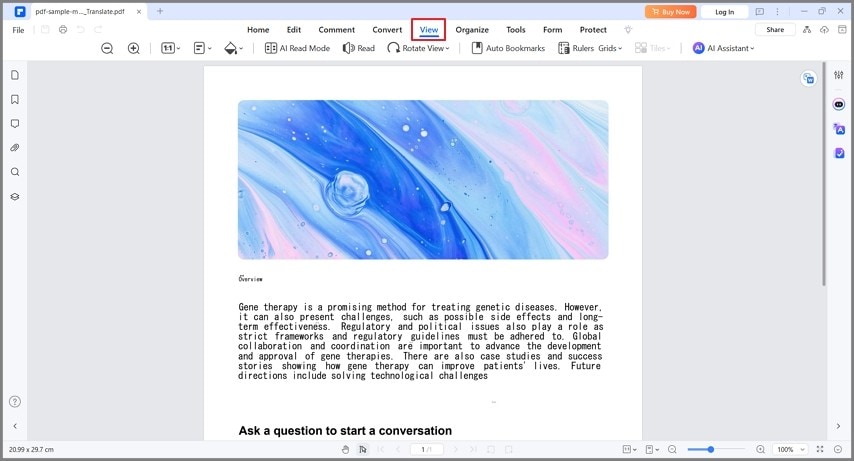
- Klicken Sie Lesen.
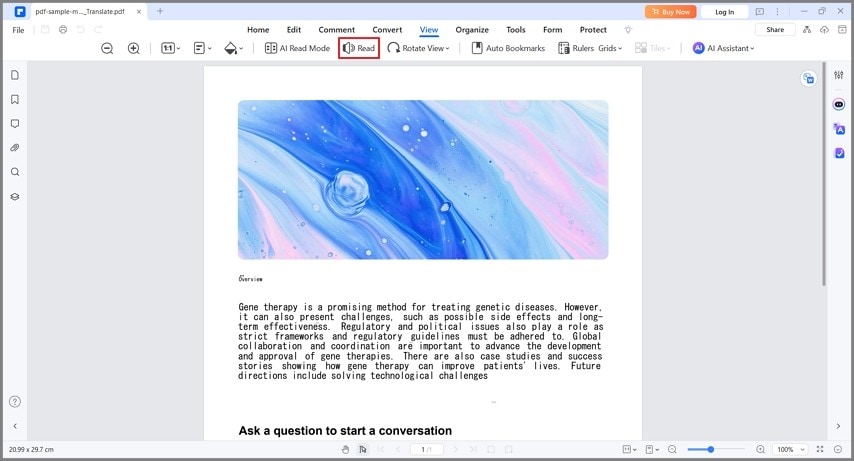
- Optional können Sie auf Pause > Einstellungen klicken.
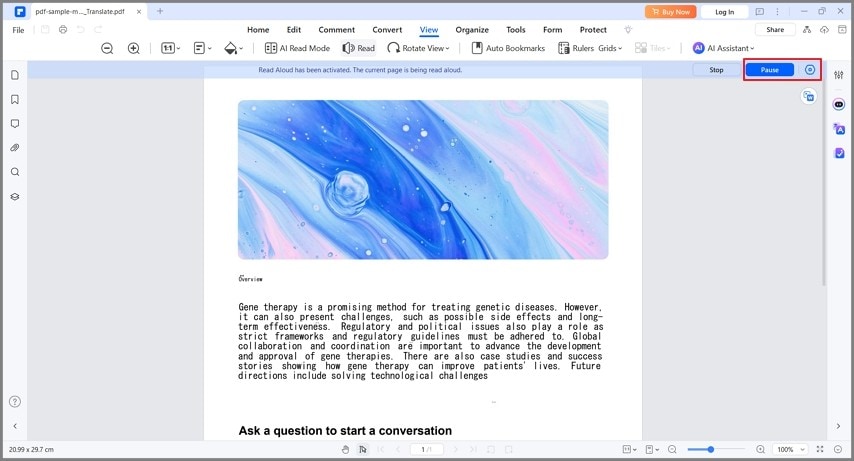
- Passen Sie die Lesegeschwindigkeit und die Lautstärke an, wenn Sie dies wünschen. Sie können auch die Stimme des Sprechers ändern und die Seiten auswählen, die Wondershare PDFelement vorlesen soll.
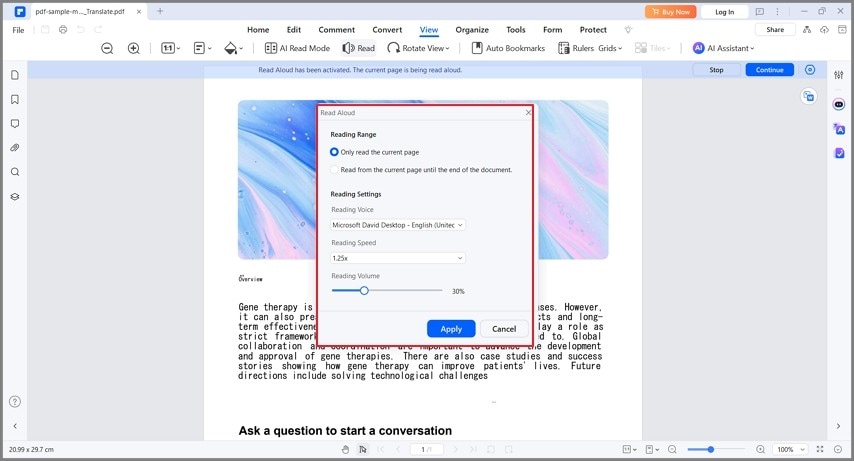
Teil 3.2. Wie man Wondershare PDFelement dazu bringt, mehrere PDFs vorzulesen
Wondershare PDFelement kann mehrere PDFs mit einem Klick vorlesen. Allerdings müssen Sie die PDFs zunächst kombinieren. Zugegeben, das ist ein zusätzlicher Schritt. Aber es ist praktischer, als ein neues PDF zu laden und die Vorlesefunktion jedes Mal zu aktivieren, wenn Wondershare PDFelement ein Dokument fertig gelesen hat.
Hier finden Sie eine kurze Anleitung dazu, wie Sie die Funktion "PDFs kombinieren" von Wondershare PDFelement verwenden:
- Klicken Sie im Hauptmenü von Wondershare PDFelement auf "PDFs kombinieren".
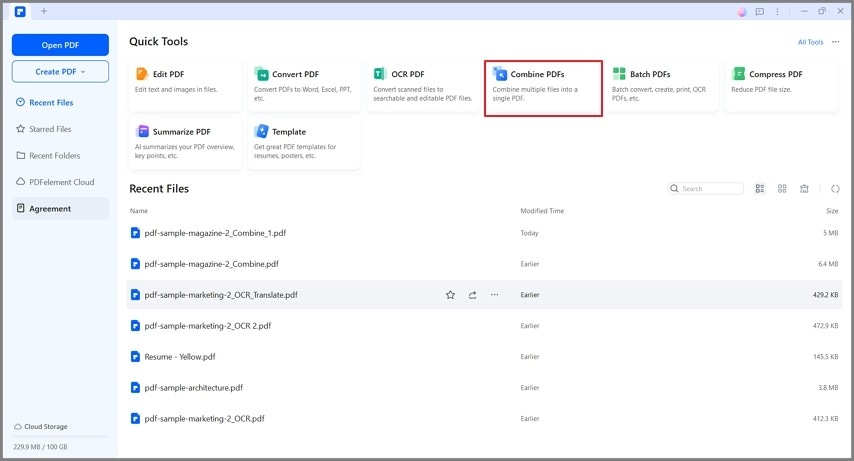
- Klicken Sie auf "Dateien hinzufügen".
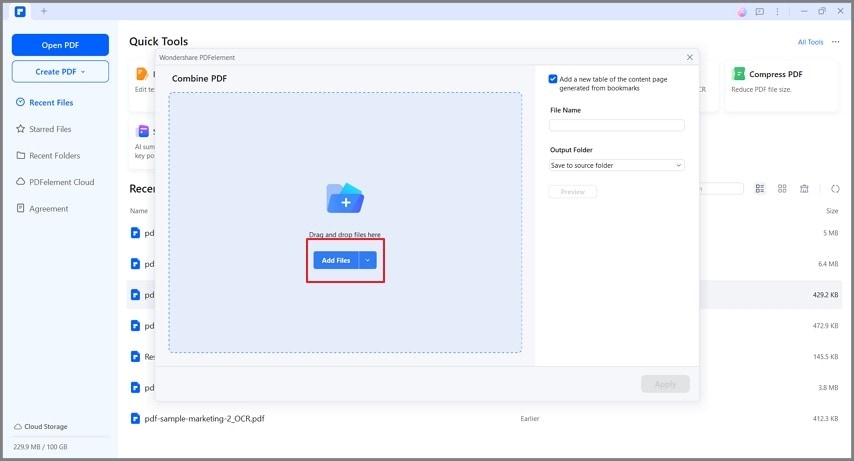
- Wählen Sie die Dateien aus, die vorgelesen werden sollen.
- Deaktivieren Sie das Kontrollkästchen für die Option "Neue, aus Lesezeichen generierte Inhaltsverzeichnisseite hinzufügen".
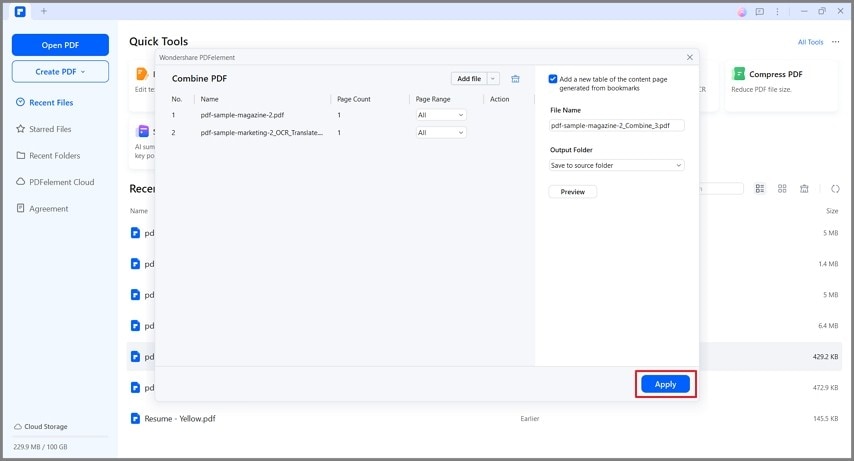
- Klicken Sie auf Anwenden.
- Die Ausgabe wird automatisch geöffnet. Folgen Sie den obigen Schritten, um die Vorlesefunktion von Wondershare PDFelement zu aktivieren.
 G2-Wertung: 4.5/5 |
G2-Wertung: 4.5/5 |  100 % Sicher |
100 % Sicher |Teil 3.3. Wie man Wondershare PDFelement verwendet, um gescannte Dokumente zu lesen
Andere PDF Text-zu-Audio Tools verfügen nicht über Optical Character Recognition. Was ist das und warum ist es wichtig? Mit dieser Funktion können Sie mit einem Tool Bildtext in echten Text konvertieren. Dies wiederum ermöglicht es dem Text-zu-Sprache Tool, das Bild zu lesen, was es normalerweise nicht kann.
Wondershare PDFelement verfügt über ein OCR Tool, das mehrere Sprachen erkennt. Im Gegensatz zu anderen Tools kann es mehrere Sprachen auf einmal erkennen. Wie man es benutzt:
- Öffnen Sie das gescannte Dokument oder bildbasierte PDF mit Wondershare PDFelement.
- Klicken Sie auf "OCR durchführen".
- Wählen Sie die Sprachen aus und klicken Sie auf Übernehmen.
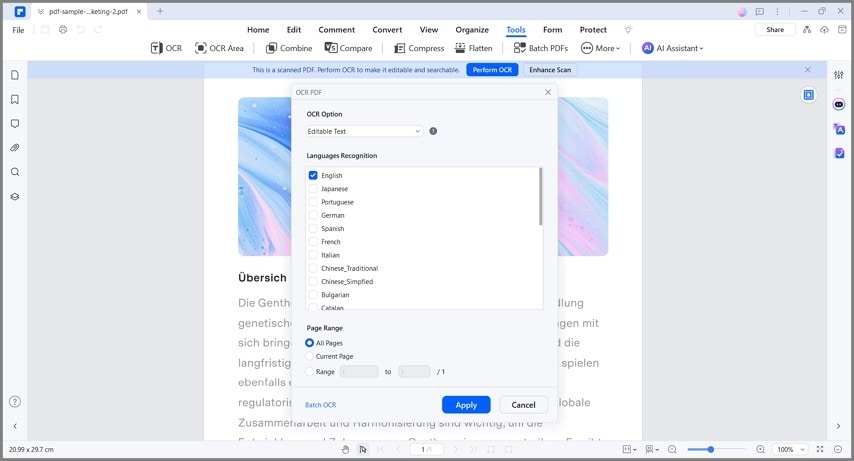
Fazit
Die Verwendung eines Software-Tools zum Vorlesen von PDFs hat viele Vorteile. Es kann bestimmten Personengruppen helfen, z. B. Sehgeschädigten, Legasthenikern, Hörgeschädigten und extrem beschäftigten Personen.
Wenn Sie sich für ein PDF Vorlese-Tool entscheiden, sollten Sie eines wählen, das über viele Funktionen verfügt. Aus diesem Grund ist ein Programm wie Wondershare PDFelement eine hervorragende Wahl. Neben der Vorlesefunktion können Sie damit mehrere PDFs kombinieren und OCR auf bildbasierte Dokumente anwenden. Mit diesen Funktionen kann Wondershare PDFelement mehr PDFs lesen als andere Text-zu-Sprache-Software.




